Macのキー配列に戸惑い、使い慣れたwindowsショートカットが効かず、キーボード操作に手が止まってしまうことはありませんか。
長年の現場経験で培ったキー入れ替え術やアプリごとのプロファイル設定、ミスタイプを減らす視覚サポートまでを順序立てて紹介し、設定迷子を防ぎながら作業スピードと集中力を同時に底上げでき、タイピング疲れの軽減にも役立ちます。
まずは簡単な設定から試し、指の感覚が変わる様子を味わってください。読み進めながら操作するだけで、Macとwindowsの違いを意識せずにタスクへ没頭できる環境が手に入り、毎日の作業が軽く感じられます。
Macキーボードとwindows配列の違いを知って最初に整える基本設定

WindowsキーボードのCtrlやAltに慣れていると、MacのCommandやOptionの配置に最初は戸惑うことが多いですよね。プログラマーとして効率よく作業するには、まずModifierキーの役割をWindows流に近づけるのがポイントです。
- システム環境設定でModifierキーを入れ替える:標準機能でCommand⌘とControl⌃、Option⌥をWindowsのCtrlやAltに近づけます。
- Karabiner-Elementsで詳細にカスタマイズ:複雑なキー割り当てやアプリごとのプロファイルを自由に作れます。
システム環境設定は手軽で迷いにくく、まずはここから試すのがおすすめです。プログラミング中にCaps LockをControlに割り当てると、ターミナル操作がスムーズになります。
Karabiner-Elementsを使う場合は「システム設定>セキュリティとプライバシー」で入力監視の許可を必ずオンにしてください。
システム設定だけでキーを入れ替える標準ワザ

システム環境設定だけでCtrlキーやCaps Lockキーをほかの修飾キーに切り替えられます。面倒なソフトを入れずに、長押しや同時押しなしで普段慣れたWindows配列に近づけられるのが魅力です。
- 追加インストール不要:標準機能だけで設定できる
- 即時反映:反映まで再起動不要でスムーズ
- シンプル操作:キーごとの入れ替えをプルダウンで選ぶだけ
- 戻しやすい:設定をオフにすれば元に戻るので安心
①アップルメニューから「システム設定」を開く
画面左上のアップルマークをクリックするとメニューが表示されます。その中から歯車アイコンの「システム設定」を選んでクリックしてください。
macOS Ventura以降は「システム設定」と表示されますが、以前のバージョンでは「システム環境設定」となる点に注意してください。
②サイドバーで「キーボード」をクリックする
システム設定の左側に並ぶメニューの中から、キーボードアイコンを探してクリックしてください。キーの絵が目印です。メニューが見つからないときはスクロールして探すと安心です。
③「修飾キー…」ボタンを押してControlとCommandを入れ替える
「キーボード」環境設定のウィンドウ右下にある修飾キー…ボタンを押します。
表示されたダイアログで「Controlキー」のプルダウンから⌘(Command)を選び、「Commandキー」のプルダウンから⌃(Control)を選びます。その後「OK」を押して変更を保存します。
④「完了」を押してウインドウを閉じる
ウインドウ右下の「完了」ボタンをクリックすると、設定が保存され画面が閉じます。これで新しいキー配置がすぐに使えるようになります。
⑤テキストエディットを開いて⌘Cが効くか確認する

LaunchpadやSpotlightで「テキストエディット」を起動します。
任意のテキストを入力して選択し、⌘Cを押してコピーできるか確認しましょう。
⌘Cが反応しないときはシステム設定のアクセシビリティでテキストエディットが許可されているかチェックしてください。
Karabiner‐Elementsで自由自在にカスタムする上級ワザ

Karabiner-Elementsを活用すると、普段は手が届きにくい特殊キーやマクロをワンキーで呼び出せるようになります。実際に複数のレイヤーを使い分けてからは、テキスト編集もウィンドウ操作もホームポジションから指を動かさずに完結できるようになり、作業効率が大きく上がりました。
- 複数レイヤーでキーを階層化:ワンキー長押しで別レイヤーを呼び出し、数字キーをメディア操作やカーソル移動に変身させる
- アプリ別プロファイル切り替え:特定のアプリを起動すると自動で最適なキー配置にスイッチし、コードエディタ用とブラウザ用を瞬時に分けられる
- 複雑な条件付きルール:Fnキー+Shift+Eでエディタの⌘Sを実行、さらに⌘+Tabと組み合わせたワンアクションマクロを定義
①公式サイトからKarabiner-Elementsをダウンロードする
ご利用のブラウザ(SafariやChromeなど)を立ち上げてhttps://karabiner-elements.pqrs.orgへアクセスしてください。
ページ中央あたりにある「Download Latest Version」ボタンをクリックすると、自動で.dmgファイルのダウンロードが始まります。
ダウンロードフォルダに移動して、「Karabiner-Elements.dmg」が正常に取得できているか確認しましょう。
必ず公式サイトからダウンロードを行ってください。非公式な配布元はセキュリティリスクがあります。
②アプリを起動して初回のセキュリティ許可を済ませる
インストールが済んだら、最初にアプリを起動してMacのセキュリティ許可を済ませましょう。これをしないとキー操作のカスタマイズが有効になりません。
ApplicationsフォルダやLaunchpadから対象のアプリをダブルクリックして起動します。
セキュリティ許可を求めるダイアログが表示されたら「開く」をクリックしてください。
画面左上のAppleメニューから「システム設定」を開き、「プライバシーとセキュリティ」をクリックしてください。
左側のメニューから「アクセシビリティ」またはアプリによっては「入力監視」を選択します。
左下の錠アイコンをクリックし、管理者パスワードを入力してロックを解除します。+ボタンから対象アプリを選んで追加してください。
許可を追加したあと、アプリを一度終了してから再度起動すると設定が有効になります。
Ventura以降はアプリ追加後にシステム設定の再起動が求められる場合があります。
③「Simple Modifications」でCapsLock→Command+Control+Option+Shiftを設定
CapsLockを押すだけでCommand+Control+Option+Shiftの同時押しに変身させる設定です。
アプリケーションフォルダからKarabiner-Elementsを開きます。メニューバーアイコンからでもOKです。
上部のメニューからSimple Modificationsをクリックして設定画面に切り替えます。
画面左側で「All devices」か使いたいキーボード名を選んでから設定します。
右側の「Add item」をクリックし、新しい行でFrom keyにcaps_lock、To keyにleft_controlを選びます。
同じ要領でcaps_lock→left_option、caps_lock→left_command、caps_lock→left_shiftを順に4つ登録します。
4つの設定を登録したらCapsLockがHyperキーになります。ほかのショートカットと重複しないか確認しましょう。
④「Add Rule」でお好みのプリセットを有効にする

Karabiner-Elementsの設定画面で上部の「Complex Modifications」を選択してください。
画面右側の「Add Rule」ボタンを押して、プリセット一覧にアクセスします。
一覧から「For Windows」など使いたいプリセットを見つけ、「Enable」ボタンをクリックして有効にしてください。
複数のプリセットを同時に有効化するとキー動作が競合することがあるので、最低限のものに絞るとトラブル回避になります。
⑤メモ帳を開いて設定が反映されたか試す
画面左下の検索アイコンをクリックして「メモ帳」と入力し、Enterキーで起動します。何も入力されていない真っ白な画面が表示されたら準備完了です。
設定を反映したキーを順番に押して、表示された文字が意図どおりか確認します。たとえば、バックスラッシュキーを押して「\」が出るか、@キーで「@」が表示されるかをチェックしてください。
すべてのキーで正しく文字が出れば設定が有効です。もしズレを感じたときは、設定アプリを開いてキー割り当てをもう一度見直しましょう。
内蔵キーボード派向け!ショートカット表示で迷わない安心ワザ

macOSに標準搭載されている「キーボードビューア」を活用すると、内蔵キーボードの全キー配置がポンっと見渡せます。メニューバーから呼び出すだけで、CommandやOptionを押したときにリアルタイムで対応キーが光るので、Windows流の操作をMacでどう押せばいいか直感的に把握できます。
とくにエディタで複雑なショートカットを使うときや、複数のアプリを行き来するときに役立ちます。画面内でキー配置を確認しながら操作できるので、つまづきポイントを減らせます。
①「システム設定」>「キーボード」で「入力メニューをメニューバーに表示」をオン
画面左上のAppleマークをクリックして「システム設定」をひらいてください。
左側リストの「キーボード」を選択して、「入力メニューをメニューバーに表示」をオンにします。
これでメニューバーに国旗アイコンや文字入力アイコンが入るので、英字配列と日本語配列の切り替えがかんたんになります。
②メニューバーの国旗アイコンをクリックして「キーボードビューアを表示」を選ぶ
画面右上のメニューバーにある国旗アイコンをクリックすると、登録している入力ソース一覧が見えます。その中からキーボードビューアを表示を選んでください。すると小さなウィンドウで仮想キーボードがポンと開きます。
この仮想キーボード上でShiftやOptionキーを押すと、数字キーや記号キーの表示がリアルタイムで切り替わります。Windows配列と照らし合わせながら確認できるので、はじめてのキー位置チェックにもぴったりです。
③画面に現れたキー配列を見ながら⌘キーの位置を覚える
画面右上のメニューバーにある入力メニュー(国旗アイコン)をクリックして「キーボードビューアを表示」を選びます。
もし入力メニューが表示されていなければ、システム環境設定の「キーボード」で「メニューバーに入力メニューを表示」にチェックを入れてください。
画面に出てきたキーボードビューア上で⌘キー(Commandキー)の左右位置を探します。
英字配列ならスペースバーの両端すぐ隣に小さな⌘キーアイコンが見えます。
仮想キーボードと同じ場所を物理キーボードで指でなぞってみましょう。
左右どちらの⌘キーも同じ幅だけスペースキーの隣なので、WindowsキーボードのCtrl位置と感覚を合わせやすくなります。
注意:日本語入力中だとキーボードビューアが英字配列に切り替わらないことがあります。英字入力モードにしてから開きましょう。
④Finderで⌘+Spaceを押してSpotlightが開くか確かめる

デスクトップの何もない場所をクリックするかDockのFinderアイコンをクリックして、Finderが前面にくるようにします。
キーボードでCommandキー(⌘)を押しながらSpaceキーを押します。画面中央上部にSpotlightの検索バーが表示されれば完了です。
Appleメニューから「システム設定」を開き、「キーボード」→「ショートカット」→「Spotlight」を選びます。⌘+Spaceのチェックがオンになっているか確認し、外れていたらクリックして⌘+Spaceを押し直してください。
⌘+Spaceが日本語入力の切り替えに使われている場合はSpotlightが優先されないので、不要ならキー設定をオフにするのがおすすめです。
キー配置を活かして作業スピードが3倍になる応用レシピ

| 応用レシピ | 役立ちポイント |
|---|---|
| Option+←→で単語単位ジャンプ | 長い文章でも瞬時にカーソル移動できる |
| CapsLockをControlに再マップ | Emacs風ショートカットが手元で使えて効率化 |
| Karabiner-Elementsでカスタムレイヤー | 専用キーによる一時的な機能切り替えが自在に |
| テキスト拡張ツール活用 | 住所や定型文を瞬時に入力できてタイピング量を激減 |
| Automatorショートカット登録 | よく使う操作をワンクリックで実行できる |
どの応用も組み合わせて使うと作業の無駄がぐっと減ります。自分好みにカスタマイズしてみると、気づけばキーボードだけでサクサク進めるようになりますよ。
CapsLockをHyperキーに変身させてショートカット無限大

MacのCapsLockキーをHyperキーに変えるとControl・Option・Command・Shiftを同時に扱えるようになります。手首の動きを最小限に抑えながら、Windows流の複雑なショートカットをそのまま再現できるのが嬉しいポイントです。
Karabiner-Elementsで設定すればアプリごとのキー割り当ても自由自在。IDEでのコード整形やターミナルの履歴検索も自作ショートカットでサクサク操作できるようになります。
Karabiner-ElementsでCapsLockにCommand+Control+Option+Shiftを割り当てる
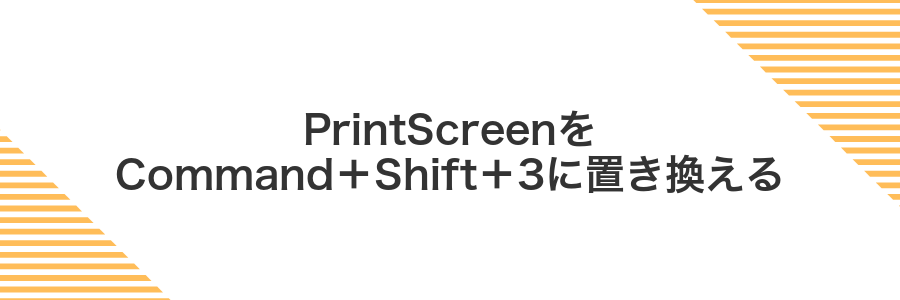
テキストエディタを開き、ホームフォルダ直下の.config/karabiner/assets/complex_modificationsフォルダにcaps_lock_hyper.jsonを作成してください。
{
"title": "CapsLock to Hyper",
"rules": [
{
"description": "CapsLockをCommand+Control+Option+Shiftに変更",
"manipulators": [
{
"type": "basic",
"from": {
"key_code": "caps_lock"
},
"to": [
{ "key_code": "left_control", "modifiers": ["left_command","left_option","left_shift"] }
]
}
]
}
]
}Karabiner-Elementsを起動し、上部メニューのComplex Modificationsタブを選択してください。
Add ruleボタンを押し、一覧から「CapsLock to Hyper」を見つけたらEnableをクリックして完了です。
AlfredやRaycastでHyper+Fを「Slackを開く」に設定する
Alfredを起動して環境設定を開きます。
Workflowsタブを選んで「+」をクリックし、Blank Workflowを作成します。
作成したWorkflowにわかりやすい名前を付け、Hotkeyトリガーを追加します。キー入力欄をクリックしてHyperキーとFを同時に押してください。
続けて+アイコンから「Launch App」を選び、アプリケーション一覧からSlackを指定します。
Raycastを開いてPreferences(設定)画面を表示します。
左側のExtensionsタブでSlack拡張を探し、歯車アイコンをクリックします。
Hotkey設定欄をクリックしてHyper+Fを押し、ショートカットを登録したら保存してください。
Hotkeyがうまく効かない場合はRaycastを再起動してみると改善することがあります。
Hyper+Tで「新規ターミナルをここで開く」を登録する

公式GitHubリポジトリから最新のHyper+T(Windows用実行ファイル)をダウンロードしてください。ダウンロードしたhyper-t.exeを任意のフォルダ(例: C:\Tools\HyperT)に配置しておくと管理しやすくなります。
管理者権限でPowerShellを起動し、配置したフォルダに移動して次のコマンドを実行します。これでExplorerの右クリックメニューに「新規ターミナルをここで開く」が追加されます。
.\hyper-t.exe install
エクスプローラーを再起動するか、フォルダを右クリックして「新規ターミナルをここで開く」を選択します。Hyperターミナルが指定のフォルダで起動すれば完了です。
ファンクションキーにメディア操作とMissionControlを両立させるコツ

メディアキーとMission Controlをどちらもストレスなく使いたいときは、Fnキーを起点に操作を切り替える仕組みが便利です。普段は音量や再生操作をサクッとこなして、押したりタップしたりするだけで一気にデスクトップ一覧を呼び出せるようにします。
- システム環境設定のFnキー設定:最新macOSなら「システム環境設定>キーボード>キーボードタブ」で「F1、F2などのキーを標準のファンクションキーとして使用」をオンオフできます。オフなら普段はメディア操作、Fn押し込みでF3(Mission Control)になります。
- Karabiner-ElementsによるダブルタップFn:Karabiner-Elementsを入れると、Fnキーを2回連続で押すとF3に、1回タップでメディア操作に割り当てるカスタムが作れます。手軽に切り替えたい人向けの小ワザです。
- BetterTouchToolでワンショット切り替え:BetterTouchToolを使うと、Fn+数字キーや特定のジェスチャーでMission Controlを割り当てられます。キーボードショートカットを自由に増やせるので、好みに合わせて細かく設定可能です。
これらの方法を組み合わせると、普段はメディアキーを直感的に使いながら、Fnの併用やダブルタップで一瞬でMission Controlを呼び出せます。プログラミング中にウィンドウをさっと並べ替えたいときにも大活躍です。
「システム設定」>「キーボード」で「F1,F2…を標準ファンクションキーとして使用」をオン

画面左上のAppleメニューをクリックしてシステム設定を選びます。
サイドバーでキーボードを選び、右側のオプション一覧を表示します。
「F1,F2…を標準ファンクションキーとして使用」のスイッチをクリックしてオンにします。
Karabiner-ElementsでFn+ファンクションをメディアキーに置き換える
公式サイトから最新バージョンのdmgをダウンロードしてアプリケーションフォルダにドラッグします。
「システム環境設定>セキュリティとプライバシー>入力監視」と「フルディスクアクセス」でKarabiner-Elementsにチェックを入れて再起動します。
Karabiner-Elementsを開いて「Complex modifications>Add rule>Import more rules from the Internet」をクリックし、ブラウザで開いたページから「Change Fn+Function keys to media controls」をインポートします。
インポートした「Change Fn+Function keys to media controls」のルールを「Enable」ボタンで有効にします。
Fnキーを押しながらF1~F12を試して、音量や画面の明るさが動作するか確かめます。
Touch Bar搭載モデルではFnキー挙動が独自なので、同じルールが効かない場合はカスタムルールの設定が必要です。
F11とF12をMissionControlとデスクトップ表示に割り当てる
Mission ControlをF11に、デスクトップ表示をF12に割り当てると、Windowsのように素早く画面を切り替えられます。
MacBookの場合、ファンクションキーをそのまま使うには「fnキーを押さなくてもF1~F12が動作する」設定が必要になります。あわせて確認しておきましょう。
画面左上のAppleメニューから「システム設定」を選ぶ。
「キーボード」→「ショートカット」を開き、左側から「Mission Control」を選ぶ。
「Mission Controlを表示」の右側をクリックしてF11を押す。
左側で「デスクトップ」を選び、「デスクトップを表示」の右側をクリックしてF12を押す。
MacBookではFnキー設定を確認しないとF11/F12に割り当ててもfnキーとの組み合わせが必要になる場合があります。
アプリ別プロファイルを切り替えて開発環境を快適化

開発ツールごとに必要なキー配置は違いますよね。たとえばVisual Studio CodeではCtrl+C/Vを使いたいのに、ほかのアプリではCommandキーが便利だったり。アプリ別プロファイルを切り替えれば、使うたびに手動で設定を入れ替える手間が減って、キーボード操作がスムーズになります。
karabiner-elementsの「アプリケーション条件付き」ルールを活用すると、指定したアプリ起動時だけWindows風ショートカットを有効にできます。JSONでプロファイルを分けておくと、dotfilesで管理しておけるのでチームで共有もかんたんです。
この仕組みは、IDEやターミナルなど複数の開発環境を行き来するときにとても心強い味方になります。自動で切り替わるから、「あれ?ショートカットが違う…」という戸惑いが減り、コーディングに集中できます。
Karabiner-Elementsの「Profiles」でXcode用のプロファイルを作成する
Karabiner-Elementsを起動すると、最初に見えるのがProfilesタブです。ここをクリックしてください。
画面左下の「+」ボタンをクリックして、新しいプロファイルを作成します。
作成されたプロファイルをダブルクリックし、分かりやすいように「Xcode用」と名前を入力してください。
「Add application condition」をクリックし、「Add item」でアプリ一覧からXcode.appを選択します。
必要に応じてプロファイルをリストの先頭にドラッグすると、Xcode起動時に自動で切り替わります。
プロファイルの「Conditions」で「Frontmost Application」をXcodeに指定する

Karabiner-Elementsを開いて、左側のProfilesからWindows風キー配置プロファイルを選びます。
中央のタブでConditionsをクリックして、Add conditionを押します。
条件一覧からFrontmost application ifを選び、表示されたフィールドに「Xcode」と入力すると候補に出てくるのでチェックを入れます。
最後に右下のSaveを押して設定を保存すれば完了です。
ターミナル用プロファイルでCapsLock→Escapeを設定する
ターミナルを起動して、メニューバーから設定…を選びます。
「プロファイル」タブをクリックして、設定を変更したいプロファイルを選んでください。
「キーボード」タブを開き、下部の+ボタンをクリックします。
「キー」を「Caps Lock」、「動作」を「Send Escape」と選んで保存するとCapsLock→Escapeのマッピングが完了します。
CapsLockを使うターミナル用プロファイルを複数作ると、他の作業と切り替えしやすくなります。
よくある質問

commandキーはWindowsキーと同じ扱いですか?
- commandキーはWindowsキーと同じ扱いですか?
-
MacのcommandキーはWindowsの「Windowsキー」と同じ場所で使えます。ただしコピー&ペーストなどショートカットはCtrlではなくcommandを押すので、最初はCtrlのつもりでcommandを押すクセをつけると慣れやすいです。
コピー&ペーストはどう操作すればいいですか?
- コピー&ペーストはどう操作すればいいですか?
-
WindowsでCtrl+C/Vを使っていたなら、Macではcommand+Cでコピー、command+Vでペーストします。テキスト選択やファイル操作は同じ流れなので、手をホームポジションからずらさずサクッとできます。
@や:など記号が出ません。どうすれば?
- @や:など記号が出ません。どうすれば?
-
日本語配列とUS配列で記号の位置が違うのが原因です。システム環境設定→キーボード→入力ソースで「日本語–ローマ字入力」か「ABC(US)」を選ぶと、@はshift+2(US)、:はshift+;(US)に切り替わります。自分が慣れている配列に設定するとストレスなく打てます。
ファンクションキーはそのまま使えますか?
- ファンクションキーはそのまま使えますか?
-
Touch Barなしのモデルではfnキーを押しながらF1~F12が動きます。Touch Bar付きならControl StripでFキーを表示できます。システム環境設定→キーボードで「F1、F2キーを標準のF1、F2キーとして使用」にチェックするとアプリの機能キーとして使えて便利です。
WindowsキーボードでもMac用ドライバは必要?
WindowsキーボードをMacに接続しても特別なドライバは不要です。macOSにはUSBやBluetoothキーボードを自動で認識する機能が備わっているため、ケーブルを挿すかペアリングするだけで入力を始められます。
ただしWindowsキー配列のままだと⌘キーやOptionキーの位置が合わずに最初は戸惑うかもしれません。システム環境設定のキーボード>修飾キーからCtrlやOptionの役割を入れ替えれば、自分の手に馴染む配置に調整できます。
さらにプログラマー御用達のKarabiner-Elementsを使うと、CapsLockをEscにするなど細かいキー設定まで思い通りに組み替えられます。キーマッピングを極めたいならぜひ試してみてください。
Karabiner-Elementsが反応しないときはどうしたらいい?
Karabiner-Elementsが突然動かなくなるのはシステムの入力監視権限やアプリ本体の不具合が原因になることが多いです。このアプローチでは最新バージョンへのアップデートやシステム環境設定の確認をすることで、簡単に鍵盤リマップ環境を復活させられる手順を紹介します。慌てずにひとつずつ確かめれば、キーボードカスタマイズをストレスなく再開できます。
BootCampで再起動したらキー設定が戻るのはなぜ?
BootCampではWindows起動時にAppleのキードライバーや設定ツールがロードされる仕組みです。それらはあくまでWindowsセッション中だけ有効になるので、再起動するとデフォルトのキー割り当てに戻ってしまいます。
- レジストリに直接書き込む方法:Windowsが起動する前からリマップを読み込ませて永続化します。
- 起動スクリプトを登録する:ログイン時に自動でリマップツールを動かして設定を再適用します。
- SharpKeysなどのツールを使う:GUIで簡単にレジストリ操作して永続的なキー割り当てを実現します。
これらを組み合わせると、BootCamp環境でも再起動後に好みのキー配置を安定して使えます。
⌘キーはWindowsのどのキーと同じ?
WindowsでおなじみのコピーはCtrl+C、貼り付けはCtrl+Vでしたが、Macではすべて⌘キーとの組み合わせで同じ操作ができます。
つまり⌘キーはWindowsのCtrlキーとほぼ同じ存在です。プログラミング中にコードをコピペしたりターミナルを開いたりする場面で大活躍するので、早めに⌘キー中心の操作に慣れておくとさくさく作業できます。
US配列とJIS配列はどちらがおすすめ?
仕事やプログラミングで手元を見ずにキーを打ちたいとき、US配列とJIS配列のどちらを選ぶかでストレスが大きく変わります。US配列はEnterキーが横長で、バックスラッシュやアットマークの位置がWindowsとおなじなのでコードを書くときに迷いません。JIS配列は日本語入力用のかなキーがあるため、文章作成やメール入力がラクに感じられます。
| 項目 | US配列 | JIS配列 |
|---|---|---|
| Enterキー形状 | 横長のシングルキー | L字型のキー |
| バックスラッシュキー | Enterキー左上 | Enterキー右隣 |
| かなキー | なし | 専用のかなキーあり |
| スペースキー幅 | 広めで押しやすい | 狭めになることが多い |
| キー総数 | 87~101キーが主流 | 108キーが標準 |
- 英語コメントやコードを中心に書くならUS配列
- 日本語で文書作成やチャットを多用するならJIS配列
- Windowsキーボードと同じ操作感を求めるならUS配列
まとめ

MacとWindowsのキーボード配置の違いを押さえてから、Karabiner-Elementsでキー入れ替えを設定し、システム環境設定でショートカットをカスタマイズすれば、迷わずWindows感覚で操作できます。
設定が整ったら実際にタイピングしながら調整を重ねるだけで、自然に手に馴染む心地よい環境が完成します。さぁ、新しいMacライフを思う存分楽しんでください。
